识别图中文字的教程讲解
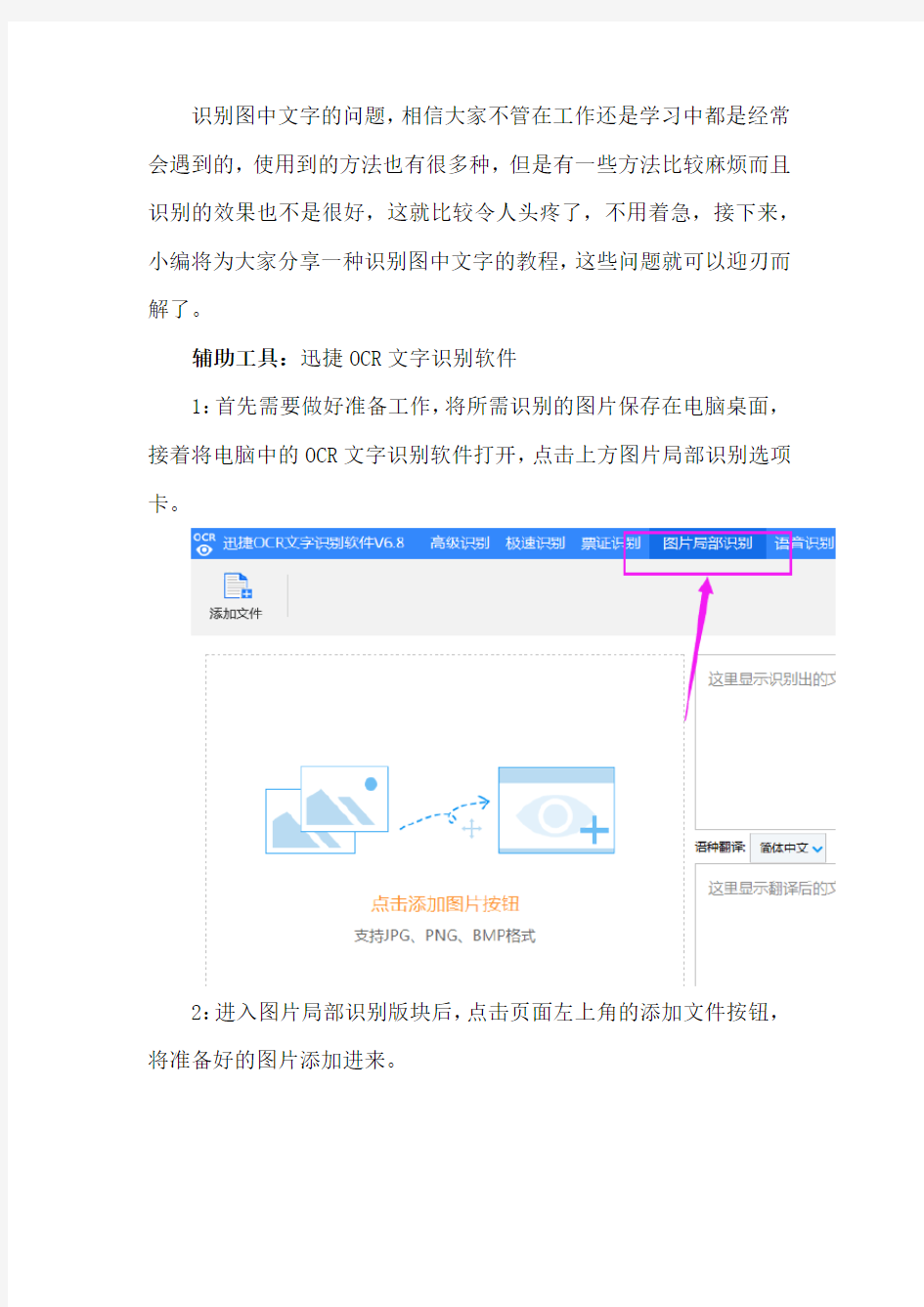
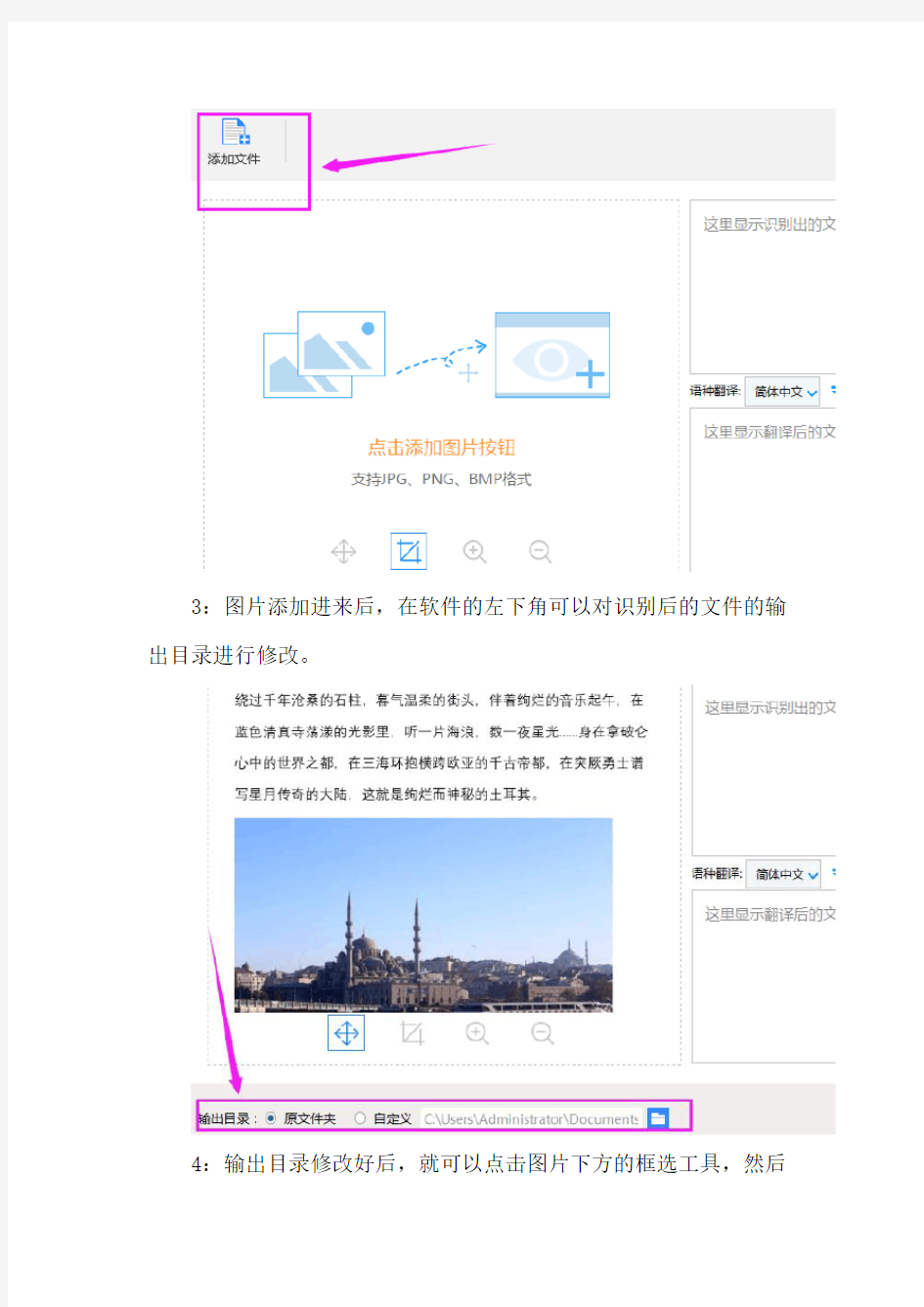
识别图中文字的问题,相信大家不管在工作还是学习中都是经常会遇到的,使用到的方法也有很多种,但是有一些方法比较麻烦而且识别的效果也不是很好,这就比较令人头疼了,不用着急,接下来,小编将为大家分享一种识别图中文字的教程,这些问题就可以迎刃而解了。
辅助工具:迅捷OCR文字识别软件
1:首先需要做好准备工作,将所需识别的图片保存在电脑桌面,接着将电脑中的OCR文字识别软件打开,点击上方图片局部识别选项卡。
2:进入图片局部识别版块后,点击页面左上角的添加文件按钮,将准备好的图片添加进来。
3:图片添加进来后,在软件的左下角可以对识别后的文件的输出目录进行修改。
4:输出目录修改好后,就可以点击图片下方的框选工具,然后
拖动鼠标,将需要识别的文字框选出来了。
5:文字被框选出来后,软件就会自动开始对被框选出来的文字进行识别,识别后的文字会呈现在右边的方框中。
6:接着就可以点击保存为TXT按钮,对识别后的文字进行查看了。
识别图中文字的教程就为大家分享到这里了,操作起来也是比较的简单,如果大家在办公或者学习中有需要的话,可以参考一下这种方法哦!
图片文字识别软件怎么复制或修改pdf内的文字
图片文字识别软件怎么复制或修改pdf内的 文字 pdf文件是一种最常见的文件存储方式,特别是当我们要发布一些资料或者是对资料进行扫描时,一般都会采取这种格式,同时它还有文件体积小,不易再编辑和修改等优点,所以公司经常用到公司各种文档资料的存储和传送,因为这种方式可以有效的减少其他人对公司文件的修改,最常见的就是公司文件的扫描件了; 1、俗话说,一个事物它有利就肯定有弊,pdf文件j虽说有很多优点,但是也是一样存在着自己的缺点,不易被编辑即是它的优点同时,在某些时候也成为它的缺点了,就好比当我们拿着一份扫描文件时,不管这个文件是pdf还是图片,我们需要对这个文件进行修改,而当我们没有这个文件的电子版本时,这时候我们需要借助于捷速ocr文字识别软件了; 2、当我们选择文字识别软件时,可能很多朋友第一反应就是必须是要免费的,因为我们工新一族本来也没有那么多的闲钱来花在这个上面,同时也应该找到一款文字识别能力强的,我们不能一味的强调免费而不管施工质量了,如果软件的文字识别能力太弱会让我们做很多无用功的,最后,这
款软件应该是运行稳定迅速的,选择对的软件后,你只需要下载到你电脑内然后进行安装就可以了; 3、打开这个软件后,这个软件的上面就是菜单工具栏,你要实现文字的提取就必须从这上面做足文章,从这菜单栏的按钮名字我们就清楚的知道这些功能都是做什么用的,一个是软件的添加文件功能,一个是文字提取的功能;
4、你只需要两步就可以顺利的实现文字提取了,第一步是在捷速ocr文字识别软件添加文件,这也是我们的前期准备工作,如果你不添加文件,再历害的软件都没有用,你可以直拉把文件拉到软件上面来,也可以在软件的左上触上点添加文件的按钮;
怎样识别图片上的文字
细心看吧希望能帮助你 要下载安装文字识别软件,你可以试试尚书七号,或者汉王等等 下面教你如何使用ORC: OCR是英文Optical Character Recognition的缩写,翻译成中文就是通过光学技术对文字进行识别的意思, 是自动识别技术研究和应用领域中的一个重要方面。它是一种能够将文字自动识别录入到电脑中的软件技术,是与扫描仪配套的主要软件,属于非键盘输入范畴,需要图像输入设备主要是扫描仪相配合。现在OCR主要是指文字识别软件,在1996年清华紫光开始搭配中文识别软件之前,市场上的扫描仪和OCR软件一直是分开销售的,扫描仪厂商现在已把专业的OCR软件搭配自己生产的扫描仪出售。OCR技术的迅速发展与扫描仪的广泛使用是密不可分的,近两年随着扫描仪逐渐普及和OCR技术的日臻完善,OCR 己成为绝大多数扫描仪用户的得力助手。 一、OCR技术的发展历程 自20世纪60年代初期出现第一代OCR产品开始,经过30多年的不断发展改进,包括手写体的各种OCR技术的研究取得了令人瞩目的成果,人们对OCR 产品的功能要求也从原来的单纯注重识别率,发展到对整个OCR系统的识别速度、用户界面的友好性、操作的简便性、产品的稳定性、适应性、可靠性和易升级性、售前售后服务质量等各方面提出更高的要求。 IBM公司最早开发了OCR产品,1965年在纽约世界博览会上展出了IBM公司的OCR产品——IBMl287。当时的这款产品只能识别印刷体的数字、英文字母及部分符号,并且必须是指定的字体。20世纪60年代末,日立公司和富士通公司也分别研制出各自的OCR产品。全世界第一个实现手写体邮政编码识别的信函自动分拣系统是由日本东芝公司研制的,两年后NEC公司也推出了同样的系统。到了1974年,信函的自动分拣率达到92%左右,并且广泛地应用在邮政系统中,发挥着较好的作用。1983年日本东芝公司发布了其识别印刷体日文汉字的OCR系统OCRV595,其识别速度为每秒70~100个汉字,识别率为99.5%。其后东芝公司又开始了手写体日文汉字识别的研究工作。 中国在OCR技术方面的研究工作相对起步较晚,在20世纪70年代才开始对数字、英文字母及符号的识别技术进行研究,20世纪70年代末开始进行汉字识别的研究。1986年,国家863计划信息领域课题组织了清华大学、北京信息工程学院、沈阳自动化所三家单位联合进行中文OCR软件的开发工作。至1989年,清华大学率先推出了国内第一套中文OCR软件--清华文通TH-OCR1.0版,至此中文OCR正式从实验室走向了市场。清华OCR印刷体汉字识别软件其后又推出了TH-OCR 92高性能实用简/繁体、多字体、多功能印刷汉字识别系统,使印刷体汉字识别技术又取得重大进展。到1994年推出的TH-OCR 94高性能汉英混排印刷文本识别系统,则被专家鉴定为“是国内外首次推出的汉英混排印刷文本识别系统,总体上居国际领先水平”。上个世纪90年代中后期,清华大学电子工程系提出并进行了汉字识别综合研究,使汉字识别技术在印刷体文本、联机手写汉字识别、脱机手写汉字识别和脱机手写数字符号识别等领域全面地取得了重要成果。具有代表性的成果是TH-OCR 97综合集成汉字识别系统,它可以完成多文种(汉、英、日)印刷文本、联机手写汉字、脱机手写汉字和手写数字的
PDF文件和图片如何转换成可以编辑WORD
PDF文件和图片如何转换成可以编辑word 世事无绝对,首先解密方面,试过几种软件,最好用的还是Passware_Acrobat Key,其次是Adult PDF Password Recovery v2.2.0和PDF Password Remover v2.2,再次,至于图像扫描的文本转换,中文的话,比较麻烦,将图片存为不压缩的TIF格式,用清华TH-OCR 9.0版或者汉王文本王进行识别转换,如只是部分识别也可以不存图片,用文通慧视小灵鼠进行屏幕捕获识别,上面这3个OCR软件可以在https://www.360docs.net/doc/b41886064.html,上面下载,如果是文本格式可用Solid Converter PDF转换成Word编辑翻译,不过,Solid Converter PDF支持的语言较多,英文和繁体中文应该也没问题,至于英文方面,文本格式的PDF可以通过ABBYY PDF Transformer 1.0进行文本转换,格式为RTF可以在Word中编辑,图像格式可以使用最近刚推出的OCR软件_IRIS Readiris Pro v10.0,速度效果都还不错,最后翻译软件方面就看大家自己的喜好了。以上是个人的小小心得,仅供各位参考! 最近更新的Recosoft PDF2Office Personal v2.0软件也可以将PDF文件转换成DOC格式,也支持中文,如果有专业版就更好了。IRIS Readiris Pro v10.0也有亚洲语言支持包OCR,如果可以下载到带Keygen的最新版本就可以转换中文了!目前看来只有再等等看了! 部分软件可以在https://www.360docs.net/doc/b41886064.html,的ISO和0day下载到,也可以去https://www.360docs.net/doc/b41886064.html,找不到部分! 如果是英文就太简单了,Abbyy.FineReader.v7.0.Professional可以直接将图片形式的PDF转化为DOC,而且文字和图表的格式都基本不变,可惜的是FineReader连祖鲁语都支持,就是不支持中文。 abbyy 下载地址 https://www.360docs.net/doc/b41886064.html,/down/list.asp?id=296 所以中文稍微复杂一些,先用Adobe Acrobat 5.0/6.0将PDF另存为JPG,然后想怎么OCR就怎么OCR了,Ken推荐的汉王6.0不错,我用过的所有中文OCR软件中最好的。 看清楚,是Adobe Acrobat,不是Acrobat Reader哈! 简介:
简单的提取图片中文字的方法
简单的提取图片中文字的方法 现在相信大家在做阅读的时候,遇到喜欢的句子,都习惯于用手机拍照进行记录吧,那么如果后来需要将这些图片上的文字提取出来整理成电子文档的形式我们应该怎样做呢?其实这时我们只需要借助图片文字识别软件就可以轻松实现这个问题了,下面我们就一起来看一下通过使用图片文字识别软件简单提取图片中文字的方法吧。软件分享:迅捷OCR文字识别软件 软件介绍:该软件是一款智能化的OCR图片文字识别软件。支持PDF 识别、扫描件识别、图片文字识别、caj文件识别等功能,所以在办公中遇到上面所说到的问题迅捷OCR文字识别软件https://https://www.360docs.net/doc/b41886064.html,/ocr是不错的选择。 使用方法: 步骤一:先打开电脑上的图片文字识别软件,如果电脑上没有安装的话,可以电脑百度直接搜索迅捷办公,进入其官网下载迅捷OCR文字识别软件。
步骤二:软件打开的同时会出现一个“添加文件”的选项,在选项的右上角点击“退出按钮”退出该选项。 步骤三:退出上面的选项后,然后重新再页面的上方选择“图片局部识别”的功能,进入图片局部识别的功能后点击软件的左上角“添加文件”的地方,将带有文字的图片添加进来。
步骤四:等到图片添加进来后,可以在页面的左下角可以修改识别后的文件的“输出目录”。 步骤五:文件的输出目录修改好后,就可以按住鼠标左键拖动鼠标,将需要识别提取的文字用文本框框选出来。
步骤六:等到文字被框选出来后,软件就会对框选出来的文字进行识别提取,识别提取结束后,就可以点击“保存为TXT”按钮,对识别提取后的文字进行编辑使用了。 简单的提取图片中文字的方法到这里就分享结束了,大家再遇到提取图片中文字的问题只需要按照上面的操作步骤进行,就可以轻松实现了。
caj文件另存为pdf格式和图像文字(PDF文档)转换为文本文字的识别方法分解
一、caj文件另存为pdf格式方法 中国知网上下载的一些硕博论文,都只有caj格式的。只能被CAJViewer打开。但是最近经常要在linux系统阅读这些文章,在哪里可没有linux版本的CAJViewer。在网上找了一下,真的找到了一种简单的可行办法: 打开caj文件 文件>打印>打印机选择Adobe PDF或TinyPDF等虚拟打印机>打印范围选择需要的(全部)>确定>在出现的另存为窗口中单击保存>然后就是转换格式的过程 出现如下左图或右图
或 转换后的效果如下图: 这里本电脑已经安装了Adobe Acrobat Pro,不清楚其他机器上保存的时候是否和和转了该软件相关。另外需要说明的是,转换出来的pdf文件时图片格式,要复制文字的话需要先用Adobe Acrobat Pro文字识别一下,然后就可以选定文字了。Acrobat识别文字的具体方法以前写过,详情请查看下方的我的更多文章。 采用Acrobat文字识别后的效果如下图:
二、图像文字转换为word文档_文字识别的两种简便方法 在日常工作中,经常会遇到想复制某段文字,但是却发现文字是图片格式的。曾经遇到好多朋友问过我类似的问题,大概有下面几种问法: ?如何把图片变成文字 ?怎么把书上的文字快速识别出来 ?怎么把ppt里面的图片转成文字 ?为什么有的pdf文件没法复制 等等一些列类似的问题。 以前不太清楚,曾经让那些同学可以尝试尚书之类的软件,但我其实没实际用过,并不知道效果。还有就是网上的OCR在线文字识别,我也曾收集过好多这样的网站(在线OCR 文字识别),但是自己使用过,错误率较高,而且还要看网站支持不支持中文识别。 前几周,用Adobe Acrobat Pro偶然摸索出来文字识别的一种方法,也帮同学识别了一个31页的文章。昨天又在网上看到同学分享的内容,又发现CAJViewer的文字识别方法。试了一下,也不错。好久没写这种计算机的文章了。今天在新闻网值班,闲着没事了,写一下吧。 示例图片如图所示:(第一个图片为了鉴别是被准确率,故意设置了多种效果)
MRIcro中文说明书样本
MRIcro 使用说明( 人工翻译版) MRIcro 系统win95或者随后的Linux系统 需求x86,或SUN微系统的x86 ( 我觉得这不是问题, 支持32位的就行) 硬件支持16或24位色的 当前版本 1.40 build 1( 这说明书有点老叻) 费用免费 作者Chris Rorden 描述: 把医疗图像转化为SPM友好分析格式。( SPM, 即Scanning Probe Microscopy, 扫描探针显微) 。 能够逐次分析查看分析格式的图像。 创立分析格式的头文件。 创立3D兴趣区域( 经过计算容量和密度) 兴趣区域的多层叠加。 旋转图像来符合SPM的模版图像。 输出图像格式包括BMP, JPEG, PNG, TIF。 结合图像: 多个图像的相关查看。( 观察相同坐标的PET或MRI扫描)
介绍 MRIcro允许在装有windows和Linux系统的电脑上浏览医疗图像。这是一个单机运行的程序, 这她包裹郑重补充SPM的工具。MRIcro能够有效率的浏览和输出脑图像。除此之外, 它还能使神经生理学家鉴定有意义的区域。MRIcro能够创立给其它平台输出脑图像的分析格式的头文件。 对其它Windows程序熟悉的使用者将发现这个软件非常简单好用。把鼠标停在按钮上一段时间将在这个按钮上出现一个文字暗示。万不得已, 我们还揍了一个简要的使用手册来描述基本的功能。 加载图像和主信息面板 MRIcro能够浏览各种各样的图像格式, 包括SPM分析格式。分析格式的图像包括两个部分: 一个是包括原始图像资料的img格式文件和一个描述图像维度的hdr格式的文件。MRIcor的住信息面板显示了头文件的信息和一系列的按钮这样你就能够打开浏览头文件。 Open Analyze format hdr/img pair这个按钮是你能有留言Analyze或者NIfTI格式的图像。当你按下这个按钮的时候, 一个是你选择头文件去打开的对话会出现。MRIcro这时候就会试图打开一个邮箱头名字的图像文件。
quantityone中文使用说明
quantityone中文使用说明 **首先把做出的图片用“图片转化器Version 3.14”(可下载)转换为TIF格式,颜色框选中“真彩”,压缩框选中“TIFF UNCOMPRESSED”,点击开始转换,转换的图像才能在本软件中应用。** 凝胶电泳是基本技术。电泳之后的信息处理与电泳本身同样重要。目前有大量软件可以用于分析电泳结果,比较有名的比如BandScan、BandLeader、Sigma Gel等等。今天要向大家介绍的是来自Bio-Rad的1D凝胶定量软件Quantity One(Bio-Rad还有一个做2D凝胶分析的软件PDQuest)。这个软件的最新版本可以在Bio-Rad的主页免费下载。目前的最新版本是4.52版。 虽然软件并非免费,但是值得高兴的是该软件提供了30天的全功能试用期,而且30天以后仍然可以以Basic Mode继续使用,关键功能如Lane、Band、Volume Contour功能一个不缺,只是无法保存和打印结果(其实这没有很大关系,大家可以用HyperSnap等截屏保存分析结果)。 Quantity One的分析功能顾名思义主要用来进行凝胶或者培养皿的荧光定量分析。它的分析功能或者说分析方式主要有4种:泳道/条带轨迹定量法;等高线直接定量法;菌落计数;分子量测定 等高线定量法(Volumn Contour):通过半自动描绘电泳条带的等高线边缘来得到等高线区域内部面积,再将该面积乘以区域内平均光密度值得到条带内部总的信号量。当然这种分析方法的弊病显而易见: 道的背景亮度;等高线的绘制处于“半自动”状态,即需要人为判断作为等高线标准无法同等得排除不同泳
学会这2种方法轻松提取图片中的文字
当我们在网上搜索一些资料,很多内容是不能复制粘贴的。有的小伙伴的打字速度挺快的,就一点一点将搜索到的内容手动输入下来了。而对于我们这些职场新手来说,打字那是不可能的,这时我们只要学会图片转文字的操作就可以将需要的资料保存下来了。接下来小编给大家分享两种可以轻松提取图片文字的两种方法。 方法一:使用OCR软件 软件介绍: 迅捷OCR文字识别软件是我们在办公中常用的一种办公工具,该软件支持极速识别、OCR文字识别、票证识别、语音识别、文档翻译。 具体图片转换文字的操作一起看看: 打开电脑上的OCR文字识别软件之后,在极速识别和OCR文字识别都是可以完成图片转换文字的操作的,我们选择其中一个即可。如选择OCR文字识别功能。 在OCR文字识别功能的页面中,我们就选择截图识别功能了,页面中有截图的快捷方式,先打开要截图的页面,返回到OCR文字识别的页面中按下快捷键就可以进行截图了。
截取的图片在OCR文字识别的页面中有显示,我们对导出格式和导出目录进行一个简单的调整,点击页面右下角的“开始识别”就搞定啦。 方法二:使用在线网站 网站介绍: 该网站是一个PDF转换器的网站,支持多种PDF文件的转换。具备文档转换,文档处理,文档文本翻译,音视频转换,图片文字识别,语音识别等功能。以下给大家看看详细的操作: 当进入到PDF转换器在线网站后,选择点击“图片文字识别”功能中。
在跳转出的图片文字识别页面,需要添加一下图片文件,这个需要我们提前保存一下图片了。需要转换的图片上传成功后,该网站就会自动进行识别了。识别好的文件点击立即下载即可。 图片转换文字怎么转?这下大家学会了吧!简单的两种操作,可以帮助我们实现图片转换文字的操作,以后提取图片中的文字再也不用手动码字了,有需要的小伙伴们可以学学哈!
论文配图中文字标注的技巧
注:本文作者宋元元,北京静远嘲风动漫传媒科技中心负责人 作为学术表现手段的配图中往往需要标注文字和数字来说明其所指,因此我们需要在我们的图像上增加标注文字或者数字。那么标注文字是可以随意放上去的吗? 第一,标注文字和指示线还需要好看吗? 看看对比图片吧。 图B中的文字和图像元素相比显得很拥挤,又很笨重,而图像元素本身的设计性几乎感觉不到了。图像A虽然标注文字很多,但是围绕图像排开,有疏有密,有出入有层次,仍然可以看到图像精美的细节。 标注文字和指示线本身也是构图的一个部分,非常讲究的标注文字和指示线可以填补图像的空白使得构图更加协调美观。同样随意摆放的标注文字和指示线有可能毁掉一张非常精美的图像。因此,标注文字和指示线对配图画面来讲同样重要。 第二,标注文字和指示线怎么能好看? 怎么标注才能让画面好看。这个是最根本的问题,从艺术构图角度来讲,画面有比例、均衡、对比、和谐、节奏、空白等等构图的技巧。专业设计师在做图像之前就会预先考虑好标注文字的位置。真正掌握这些构图技巧需要经过专业的训练,对于我们只是想完美自己配图的作者来说并不需要。 我们只需要对此有基本的概念,那就是设置标注文字和指示线的时候找到基本的想法。 这个最基本的想法就是——不要让你的文字“欺负”图像。 我们经常在图像上标注大大的文字,为了让文字看清楚。文字并不是要放大才能看清楚的,文字放的合适读者就可以很舒服的看清楚了。 将文字放大到凌驾与图像之上,而且将指示线粗粗的指引到图像上,最后的结果就是同上图B,图像被“欺负”到很弱很弱的地位,画面上看到的只是满满的文字。 文字像伴舞群一样簇拥舞者的周围,要有组织,要协调。 文字与图像之间保持一定的距离,距离不要太大,太大会浪费空间。距离不要太小,太小了就挤到图像。拥挤就会引起心里的不舒服,不舒服就不协调。不协调画面就失去美观。 将上面两幅图像抽象成剪影看看,会很明显的说明这个问题。
汉字起源
【汉字起源】 汉字起源的旧说法有五种,即结绳说、八卦说、河图洛书说、仓颉造字说和图画说。 从仓颉造字的古老传说到100多年前甲骨文的发现,历代中国学者一直致力于揭开汉字起源之谜。 结绳说:《北史·魏本纪》说:北朝魏的先世“射猎为业,淳朴为俗,简易为化;不为文字,刻木结绳而已。”记录了一些原始社会部落,在文字出现之前,以结绳记事的方法,把战争、猎获、会盟、选举、庆典、联姻、生育、疾病和灾害等大大小小的事件记录下来。 过去亦有学者据《周易·系辞下》“上古结绳而治,后世圣人易之以书契,百官以治,万民以察。”的论说,推断“文字起源于结绳”。 八卦说:孔安国《尚书》序(属伪作,但年代甚古)里说:“古者庖牺氏之王天下也,始画八卦,造书契,以代结绳之政,由是文籍生焉。” 河图说:《易·系辞上》:河出图,洛出书,圣人则之。 《河图·玉版》:仓颉为帝,南巡狩,发阳虚之山,临于元扈洛之水,灵龟负书,丹甲青文,以授之。 揭开此说的神秘面纱,不难发现,它真实的核心就是算数,能对照“九宫”算法。所谓“九宫”,在谶纬家来说,是八卦加上中央,合为九(“五”位于中央,还可以和五行联系起来);在术数家眼中,则其数横、竖、斜偏、相加得数恒为15。 仓颉造字:“仓颉造字说”在战国时即已流行。《吕氏春秋·君守》说:“仓颉作书,后稷作稼。”到了秦汉时代,这种传说更加盛行。许慎《说文解字·叙》:“仓颉之初作书,盖依类象形。” 仓颉到底是什么人呢?传说他是黄帝的史官,黄帝是古代中原部落联盟的领袖,由于社会进入较大规模的部落联盟阶段,联盟之间外交事务日益频繁,故迫切需要建立一套各盟联共享的交际符号,于是搜集及整理共享文字的工作便交在史官仓颉的手上了。 现代学者认为,成系统的文字工具不可能完全由一个人创造出来,仓颉如果确有其人,应该是文字整理者或颁布者。 图画说:现代学者认为:汉字真正起源于原始图画。一些出土文物上刻划的图形,很可能与文字有渊源关系。
论文配图中文字标注的技巧
论文配图中文字标注的技巧 < 返回博客列表 论文配图中文字标注的技巧 网页发布于:Wed, 2017-12-06 15:54 在本贴中,作者主要介绍论文配图中文字的重要性。 为什么需要留意配图中的文字 作为学术表现手段的配图中往往需要标注文字和数字来说明其所指,因此我们需要在我们的图像上增加标注文字或者数字。那么标注文字是可以随意放上去的吗? 1 标注文字和指示线还需要好看吗? 看看对比图片吧。 图B中的文字和图像元素相比显得很拥挤,又很笨重,而图像元素本身的设计性几乎感觉不到了。图像A虽然标注文字很多,但是围绕图像排开,有疏有密,有出入有层次,仍然可以看到图像精美的细节。 标注文字和指示线本身也是构图的一个部分,非常讲究的标注文字和指示线可以填补图像的空白使得构图更加协调美观。同样随意摆放的标注文字和指示线有可能毁掉一张非常精美的图像。因此,标注文字和指示线对配图画面来讲同样重要。 2 标注文字和指示线怎么能好看? ?怎么标注才能让画面好看。这个是最根本的问题,从艺术构图角度来讲,画面有比例、均衡、对比、和谐、节奏、空白等等构图的技巧。专业设计 师在做图像之前就会预先考虑好标注文字的位置。真正掌握这些构图技巧 需要经过专业的训练,对于我们只是想完美自己配图的作者来说并不需要。 ?我们只需要对此有基本的概念,那就是设置标注文字和指示线的时候找到基本的想法。 ?这个最基本的想法就是——不要让你的文字“欺负”图像。 ?我们经常在图像上标注大大的文字,为了让文字看清楚。文字并不是要放大才能看清楚的,文字放的合适读者就可以很舒服的看清楚了。 ?将文字放大到凌驾与图像之上,而且将指示线粗粗的指引到图像上,最后的结果就是同上图B,图像被“欺负”到很弱很弱的地位,画面上看到的 只是满满的文字。 ?文字像伴舞群一样簇拥舞者的周围,要有组织,要协调。
ocr文字识别软件如何对图片内的文字进行编辑和提取修改
ocr文字识别软件如何对图片内的文字进行 编辑和提取修改 一提起对图片内的文字内容进行修改和编辑,我相信不少人都认为小编是说在做平面广告的时候,对广告宣传用语或平面设计的内容进行修改呢,那些都是平面设计人员通过专门和平面设置软件干的活,这里小编的意思提完全把图片内的文字信息提取出来,再对这些文件进行通过word或者是txt等文档格式进行编辑,现在跟着小编一起看一下具体的操作方法。 1、编辑图片内的文字,还不能像office等软件一下,对图片内的文字进行修改和编辑,所以我们需要借助ocr文字识别软件进行修改和提取,通过这个文字识别的技术我们一可以很方便的对文字进行提取。
2、下载好这个软件之后,就安装到你的电脑上,然后打开这个软件就可以了,现在要做的第一步就是添加文件到软件上面,你可以通过软件上的功能键来添加,也可以自己直接拉到软件上来,具体操作可以参照下面的图;
3、接下来就是要设置好这个文件在你电脑上保存的地点,你可以在软件下面找到文件输出的选项,这里默认的是电脑的桌面,你可以点最右边的浏览菜单来设置文件夹,具体操作如图,小编一般都放在桌面上,因为操作起来方便,找文件也方便;
4、再下来就是提取文字的过程,这也是软件自己提取的,你只需要点一个键就可以顺利实现提取了,这一键就是指软件上面的开始转换功能菜单,然后你坐在电脑边上进行等待就可以了,直到弹出一个对话框就证明转换完毕了;
5、最后一步就是进行文件的校验了,因为毕业是机器识别出来的,它的精准度和你的图片清析程度成正比,所以你的图片清析度不够是有些文字可能识别有一定误差,所以你最好再自己校对一次,以确保无误;
分享一种精准识别图中文字的方法
分享一种精准识别图中文字的方法 不知道有没有人和小编一样,经常会遇到图片文字识别的时候,自己也尝试了很多种方法,往往识别出来的效果都差强人意,需要对比原图去改正,这就很令人苦恼了,有没有一种图片文字识别比较精准的方法呢?当然是有的,下面小编就来大家分享一种这种方法。使用工具:迅捷OCR文字识别软件。 软件介绍:这款软件可以将不同文件格式的图片转换成可编辑的文本形式,支持JPG、PNG、BMP格式的图片,还可以实现CAJ、PDF 文件的转换,精准识别、自动解析、完美还原、超强纠错是这款软件的特点,所以如果你想要精准识别图中文字的话,OCR文字识别软件https://https://www.360docs.net/doc/b41886064.html,/ocr就可以帮你解决这个问题了。 操作步骤: 1、现在浏览器中搜索迅捷办公然后找到迅捷OCR文字识别软件, 将它下载安装到电脑中去,这是使用到的工具。
2、打开OCR文字识别软件,打开会有这样的一个页面,在点击 添加图片、文件的地方将需要识别的图片添加进来。
3、图片添加完成之后会跳转到另外一个页面,这时候来更改一下 识别格式和识别效果,如果你想保存到Word里面就可以点击DOCX,想要保存到TXT里面就点击TXT,识别效果在这里没有更多要求,根据自己的需要来进行选择就好了。
4、上述步骤完成之后就可以识别文字了,点击开始识别按钮,识 别过程中有个进度条,识别过程还是蛮快的。
5、待识别完成之后点击打开文件就好了。
6、点击打开文件后是这个样子的,这时候图片上的文字就已经成 功被识别提取出来了,识别的文字还是比较精准的。
足底按摩穴位图及文字说明
足底按摩穴位图 一、足反射按摩法定义 人体的双足合起来恰象人体的整体缩影,人体的各组织器官在人体双足都有其对应的解剖部位,即反射区。运用物理手法(如手指、按摩工具)在人体双足部相应的反射区上施以按、压、刮等手法,就能调节人体各脏腑器官的生理功能,从而达到诊断疾病、治疗疾病、自我保健的目的。这种物理疗法称为足反射按摩法。 足反射按摩法是通过对双足反射区的刺激,以调节病变的组织器官的生理功能,并使已退化或功能已丧失的组织器官或多或少地恢复一些原有的生理功能,有病治病,无病强身,尤其对中老年人是一种简单、最实际、最有效的治疗兼保健的绿色疗法。 同时,人的双足默默无声地左右着机体的健康状况,双足的反射区就好象反映机体周身健康状况的一面镜子,每时每刻在用无声的语言回答着其相关的健康情况。专家指出:当病变程度达10%时,足部反射区就会反映相应的征兆,而人体产生自觉症状,能够被医疗仪器检测出来时,病已达70%。
二、足疗的起源 它是我国中医学的宝贵遗产。双手是人类的骄傲,自从有了手,就可制作工具。如果不是人类用双脚站立起来,由双脚来承受全身的重量和负担行走的任务,双手就不能解放出来,人类也不能与猿猴相揖(壹)别。人类的脚掌是动物中最发达的,它有丰富的血管、神经与指挥中枢(大脑)和各个内脏器官相联接。由于双足是处于人体最远离中枢神经的部位,从信息传递的途径来说,是脚到脊髓再到大脑,而脊髓又与各个脏腑器官相联接,因此脚上存在着各脏腑器官的许多信息,脚所受的刺激也会传送到各脏腑器官。又由于双脚是处于最远离心脏的部位,很容易出现血液循环障碍,加上地心吸力的影响,一些从身体各部分带来的有害物质很可能在这里沉积下来。因此,在人的足部可以找到与身体各部分器官相对应的敏感位置。当人体发生疾患时,在这些敏感位置上可能出现压痛、酸痛、肿胀、硬结等异常现象,而易被人所感知。由原始的、感性的、偶然的发现,经过千万年的反复验证,人类终于认识到其中的规律性,即这些敏感位置与各部分器官的关系:当某一器官发生异常现象,而当刺激这些敏感位置时,疾患也将得到缓解或痊愈。刺激这些敏感位置的方法,最简单最原始的便是用手去按揉或用脚在凹凸不平的地面、树根上踩踏,以取得治病的效果。这就是足部反射区按摩法的起源。 三、足疗的发展 20世纪初,美国医生威廉以现代医学方法研究整理反射疗法的成果,于1917年发表了《区域疗法》一书。他将人体垂直划分为十个反射区域,从头部延伸到四肢末端。 西方国家越来越多的人意识过份依赖化学药物产生的弊端,转而寻求各种自然疗法和替代疗法。中国传统医学的针灸等日益受到重视,足部按摩也应运兴,在许多国家和地区都有人在学习和传播。 1980年,瑞士神父吴若石在台湾大力推广足部反射区健康法,被称为“若石健康法”。 改革开放以后,足部反射区健康法通过各种渠道传回我国大陆。1990年4月,在北京举行了首次全国足部反射区健康法研讨大会。经过努力,1990年12月24日,中华人民共和国卫生部批复同意成立“中国足部反射区健康法研究会”,并指出:“足部反射区健康法是一种简便易行、效果显著、无副作用的防病治病自我保健方法,尤其对中老年人的自我保健更有其现实作用。” 四、足疗的原理 (1)、循环学说:由于心脏有节律的搏动,血液不停地在全身循环流动,成为机体内外物质运输和交换的重要通道。当人体某个器官机能异常或发生病变时,就会产生一些对人体有害的代谢产物沉积在循环通道上。由于足部是处于远离心脏的部位,加之地心引力的影响,这些有害物质就很容易在足部沉积下来,造成局部皮肤组织变异的现象,如皮肤变色、皮下颗粒、索条硬结节等。通过采用足部按摩,可促进局部循环、血流通畅,最终通过肾脏等排泄器官将这些沉积物排出体外,恢复脏腑器官的正常功能。 (2)、反射学说:人体各个系统能彼此保持密切的联系、合作与协调,是依靠复杂的体液、神经等能流系统来完成的。人体的体表和内脏到处都有丰富的感受器,当感受器接受到外界或体内环境的变化就会引起神经冲动,沿传入神经到中枢神经,中枢神经进行分析综合产生新的冲动,再沿传出神经传至器官、腺体或肌肉,使之作出相应的反应。这就是神经反射的过程。足部分布着由许多神经末梢构成的触觉、压觉和痛觉等感受器,它处于人体最远离中枢神经的部位,其信息传递的途径是足部——脊髓——大脑,而脊髓有与各个脏腑器官连接。因此,足部存在着人体
图片文字识别如何实现
图片文字识别如何实现 工作中难免会遇到各种各样,奇葩的问题,就像图片文字识别的问题,乍一听,大家肯定都不知道如何操作吧,其实方法很简单的,但前提是我们要借助图片文字识别软件来进行操作,那么今天我们就一起来看一下借助图片文字识别软件,是如何实现图片文字识别的吧。需要用到的工具:捷速OCR文字识别软件 软件介绍:该软件具备改进图片处理算法功能:软件进一步改进图像处理算法,提高扫描文档显示质量,更好地识别拍摄文本。所以要想实现图片转换为其它格式、PDF文件和caj文件转换,或者是票证识别,捷速OCR文字识别https://www.360docs.net/doc/b41886064.html,都是不错的选择。 方法讲解: 步骤一:我们要先将需要用到的工具安装到电脑上,打开电脑浏览器搜索并下载捷速OCR文字识别软件。 步骤二:软件安装好后,打开该软件,同时会跳出一个插入图片的选
项,点击“退出”按钮,退出该选项。 步骤三:然后在软件的左上方,选择“图片局部识别”的选项。 步骤四:进入图片局部识别的页面后,点击软件左上角“添加图片”的选项,将需要识别的图片添加进来。
步骤五:图片添加进来后,先不用急着开始识别,我们可在软件的左下角,修改图片识别后的文件的储存位置。 步骤六:储存位置修改好后,按住鼠标左键,将需要识别的文字用文字框框出来,然后软件就会对被框选出来的文字进行自动识别了。
步骤七:等待图片识别好后,点击右下角“保存为TXT的按钮”,将其识别内容进行保存,这样图片文字识别的操作就完成了。 图片文字识别如何实现的操作已经为大家分享结束了,操作简单。工作中再遇到图片文字识别的问题,只需要按照上面的操作步骤进行即可。
CREO--parametric-4.0-工程图新增功能说明(中文图文)
新增功能:Creo Parametric4.0 日期代码F000及更高版本
4 详细绘图(细节化) 详细绘图中更直观的基准特征符号创建和编辑工作流 (34) 详细绘图中基准特征符号的自动命名 (35) 在详细绘图中指定基准特征符号附近的附加文本 (35) 将弯头添加到详细绘图中的基准特征符号 (36) 详细绘图中更直观的基准目标创建和编辑工作流 (37) 在详细绘图中指定基准目标的基准参考 (38) 详细绘图中基准目标的基于标准语法检查 (39) 详细绘图中的智能内建目标区域 (40) 目标区域尺寸在详细绘图中可能位于符号外侧 (40) 详细绘图中支持可移动基准目标注释 (41) 详细绘图中基准目标的虚线指引线 (42) 详细绘图中更直观的几何公差(GTOLS)创建和编辑工作流 (43) 详细绘图中几何公差(GTOL)的灵活且符合标准基准参考 (44) 详细绘图中几何公差(GTOL)的灵活公差值和基准规范 (44) 详细绘图中几何公差的基于标准语法检查 (45) 详细绘图中改进的复合几何公差(GTOL) (46) 详细绘图中几何公差(GTOL)中的ISO GPS指示符支持 (47) 详细绘图中更直观的尺寸创建和编辑工作流 (48) 详细绘图中改进的尺寸原点支持 (48) 详细绘图中改进的尺寸文本 (49) 详细绘图中用于控制尺寸方向的更多选项 (50) 详细绘图中对尺寸孤连接的改进 (51) 详细绘图中对驱动尺寸修改的更多控制 (52) 快速将图像添加至详细绘图 (52) 快速替换绘图视图的模型 (53) 详细绘图中的非线性剖面线样式 (54) 详细绘图中符合标准的文本和符号字体 (55) 详细绘图中通过多线程处理隐藏线移除计算 (56) 33
Toolbox中文使用说明(图例)
Toolbox使用说明 Toolbox是快思聪公司新近推出的一款集成多种调试功能于一体的工具软件,它可以实现多种硬件检测,调试功能。完全可替代Viewport实现相应的功能。它提供了有Text Console,SMW Program Tree,Network Device Tree,Script Manager,System Info,File Manager,Network Analyzer,Video Test Pattern多个检测调试工具,其中Text Console主要执行基于文本编辑的命令;SMW Program Tree主要罗列出相应Simpl Windows程序中设计到的相关快思聪设备,并可对显示出的相关设备进行效验,更新Firmware,上传Project 等操作;Network Device Tree主要使用于显示检测连接到Cresnet网络上相关设备,可对网络上设备进行ID 设置,侦测设备线路情况;Script Manager主要用于运行脚本命令;System Info则用于显示联机的控制系统软硬件信息,也可对相应信息进行修改,刷新;File Manager显示控制系统主机内存文件系统信息,可进行修改,建立等管理操作;Video Test Pattern则用于产生一个测试图调较屏幕显示;Network Analyzer用于检测连接到Cresnet网络上所有设备的通信线路情况。以上大致介绍了Toolbox中各工具软件的用途,下面将分别讲述一下各工具的实际用法。 首先按照提示信息将Toolbox安装到Crestron目录下,在PC开始菜单中找到Toolbox菜单项,激活显示如下图所示 状态栏 (图一)Toolbox运行窗口 可以看到,Toolbox运行窗口中分为菜单栏,工具栏,状态栏及显示窗口四部分。其中工具栏上所有快捷图标实现的功能都可对应的在菜单栏中找到相应选项。 1.
有什么可以从图片中识别文字并翻译的软件
迅捷文字识别。不仅支持识别图片、文档上的文字,还支持二十多种语言全文互译,文字排版也能保留原文档的排版,最关键还支持导出文档。 图片中文字识别并翻译有两种操作方式,可以看看自己更需要那种。 方法一:先识别再翻译 打开软件,然后点击下面的相机图标,就可以对着你需要识别翻译的文字拍照了,或者是你直接上传相册中的图片也可以。 选择印书体或者手写体可以帮助你更好的识别,精准度更高。如果你有很多需要翻译,使用旁边的连续拍摄就比较省事一些。 拍照或者上传图片之后,可以全篇识别,也可以调整选框区域识别。
识别完成之后,点击下面的翻译,就可以看到翻译结果了,自动检测识别结果的语言,然后可以选择需要翻译的语言。 支持二十多种语言全文互译,包括简体中文、繁体中文、英文、日文、韩文、法文、德文、西班牙文、阿拉伯文、俄文、葡萄牙文、意大利语等等。
这个方法有一点的好处,就是识别出来的文档可以进行编辑、复制和导出,翻译之后的结果也支持编辑、复制和导出。 导出文档支持TXT、Word、PDF和图片。
方法二:直接翻译 这个方法可以跳过中间识别的那个步骤,操作起来更快一些。 同样是首页点击下面的相机图标,然后找到拍照翻译,就可以对你需要翻译的内容进行拍照了,或者点击快门旁边的相册图标,直接上传图片也可以。
可以整页识别,或者自己选择需要识别的区域,然后点击下一步,基本上几秒钟就能快速识别翻译出来。 直接就能看到翻译结果,省去了中间点击翻译的那一步,其他的操作基本上都差不多了,翻译的语言可以自己调整。
这个方法跟上面一个方法相比就是,识别出来的原文档只支持编辑、复制,不过翻译后的文档是一样的,都支持编辑、复制和导出。 除了拍照识别文字和拍照翻译之外,还有表格识别、证件照扫描和云端上传的功能,感兴趣的可以自己去看看。
提取图片中文字有哪些好的方法
提取图片中文字有哪些好的方法 提取图片中文字有哪些好的方法呢?不知道有没有人像小编一样经常会在电脑中保存一些带有优美文字的图片,有时候写点东西想穿插这些文字的话还要一个字一个字的打上去,文字少的话还可以,要是文字多的话弄起来十分费劲,这时候就需要一种提取图片中文字的方法了,小编接下来就为大家分享一下自己平时使用的还不错的方法。 使用工具:迅捷OCR文字识别软件。 软件介绍:这款软件可以将不同文件格式的图片转换成可编辑的文档形式,支持JPG、PNG、BMP格式的图片,可以进行票证识别,还可以实现CAJ、PDF文件转换到其它的文档里,精准识别、自动解析、完美还原、超强纠错是这款软件的特点,所以如果你想要提取图片中文字的话,迅捷OCR文字识别软件 https://https://www.360docs.net/doc/b41886064.html,/ocr就可以帮你解决这个问题了。 操作步骤: 1、先下载安装一个迅捷OCR文字识别软件到我们的电脑中去, 接下来的步骤会使用到。
2、打开软件,点击软件上方图片局部识别功能。
3、接着点击添加文件按钮将我们要提取文字的图片添加进来。
4、利用下方的一排小工具来调整下图片的位置大小。工具的作用 从左到右分别是移动图片位置、框选区域识别、放大图片、缩小图片。
5、调整完了之后就可以点击第二个小工具在图片上框选出想要识 别的文字范围,框选完就会自动去识别了。
6、待识别完成后文字就会显示在右边区域去了,下方还有个语种 翻译功能,如果你想将识别出来的文字翻译成其它文字的话就可以点击这个下拉款选择好想要翻译成的语种,再点击“点击翻译”按钮就好了。
LCD12864中文字库说明书
(一)(一)概述 (3) (二)(二)外形尺寸 1 方框图 (3) 2 外型尺寸图 (4) (三)(三)模块的接口 (4) (四)(四)硬件说明 (5) (五) 指令说明 (7) (五)(五)读写操作时序 (8) (六)(六)交流参数 (11) (七)(七)软件初始化过程 (12) (八)(八)应用举例 (13) (九)(九)附录 1半宽字符表 (20) 2 汉字字符表 (21) 一、概述 FYD12864-0402B是一种具有4位/8位并行、2线或3线串行多种接口方式,内部含有国标一级、二级简体中文字库的点阵图形液晶显示模块;其显示分辨率为128×64, 内置8192个16*16点汉字,和128个16*8点ASCII字符集.利用该模块灵活的接口方式和简单、方便的操作指令,可构成全中文人机交互图形界面。可以显示8×4行16×16点阵的汉字. 也可完成图形显示.低电压低功耗是其又一显著特点。由该模块构成的液晶显示方案与同类型的图形点阵液晶显示模块相比,不论硬件电路结构或显示程序都要简洁得多,且该模块的价格也略低于相同点阵的图形液晶模块。 基本特性: ●●低电源电压(VDD:+3.0--+5.5V) ●●显示分辨率:128×64点 ●●内置汉字字库,提供8192个16×16点阵汉字(简繁体可选)
●●内置 128个16×8点阵字符 ●●2MHZ时钟频率 ●●显示方式:STN、半透、正显 ●●驱动方式:1/32DUTY,1/5BIAS ●●视角方向:6点 ●●背光方式:侧部高亮白色LED,功耗仅为普通LED的1/5—1/10 ●●通讯方式:串行、并口可选 ●●内置DC-DC转换电路,无需外加负压 ●●无需片选信号,简化软件设计 ●●工作温度: 0℃ - +55℃ ,存储温度: -20℃ - +60℃ 二、方框图 3、外形尺寸图
8315、8380说明书(中文图片)
第1章简介 8715型微压风速计和8380型新风量测定仪是轻便易操作的仪器,搭配各种附件可测量压力,温度,湿度,空气风速和空气流量。 微压风速计包括下列特色: 单功能键操作方便 压力测量自动调零和自动密度修正 使用者可选择英制和公制单位 实际和标准流量之间转换 分离或连续的显示和资料记录功能 输出端口可下载到打印机或电脑 由交流转换器或电池(镍氢充电电池或碱性电池)供电 现场测试校正 微压风速计适用人群: 专业人员的测试和平衡 机械承包商 工业卫生学者 工厂工程师和设备保养人员 应用包括: 测试,平衡,或订制HVAC系统 测试无尘室和生物安全柜 测量通风柜或过滤器表面风速
测量压力,温度,相对湿度,空气风速,或空气流量 危险 在使用A CCU B ALANCE?空气平衡测试仪器测试管道内的风量时,你可 能会接触到粉尘,花粉,孢子,霉菌等气溶胶污染物。如果你对此 类物质过敏,请在完成相关工作时,佩戴合适的面罩或呼吸器。 仪器介绍 基本的8715型包括微压风速计主机,携行袋,18英寸长(46公分)毕托管,(2)静压探针,(2)8英尺长(公尺)Norprene 管,使用说明书,LogDat-CH TM资料下载软件和RS-232接口电缆线,挂绳,内置镍氢电池充电器,(4)AA型镍氢电池,交流适配器,NIST校准证书。 8380型增加了一个2英尺×2 英尺(610毫米×610毫米)的新风量测定仪,底座和防旋风气流的调解插件。多种可选用附件(如下)可满足你的特定测量需要。 下面的段落简单的叙述了微压风速计和供微压风速计使用的各种标准的和选用的附件;关于微压风速计和各种感应器和探针的测量更详细的叙述请参阅第3和4章。 微压风速计 图1和2给出微压风速计的特色。
